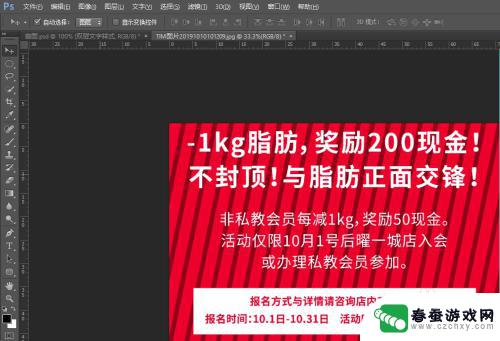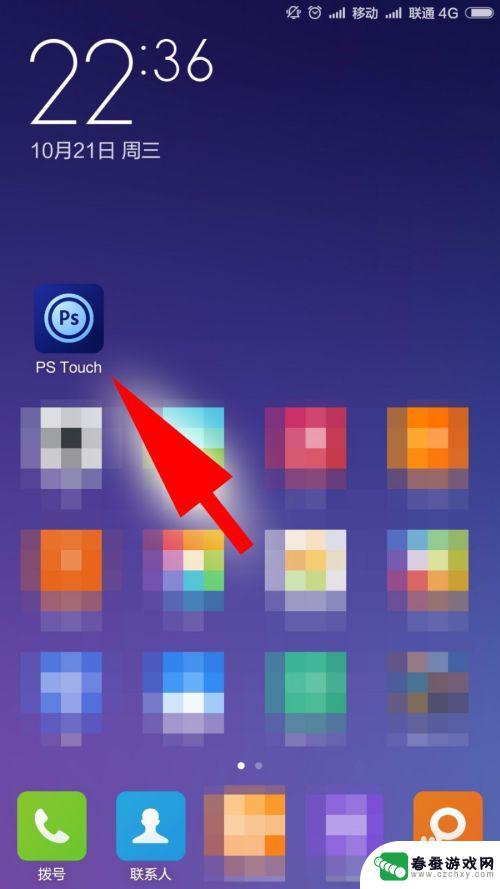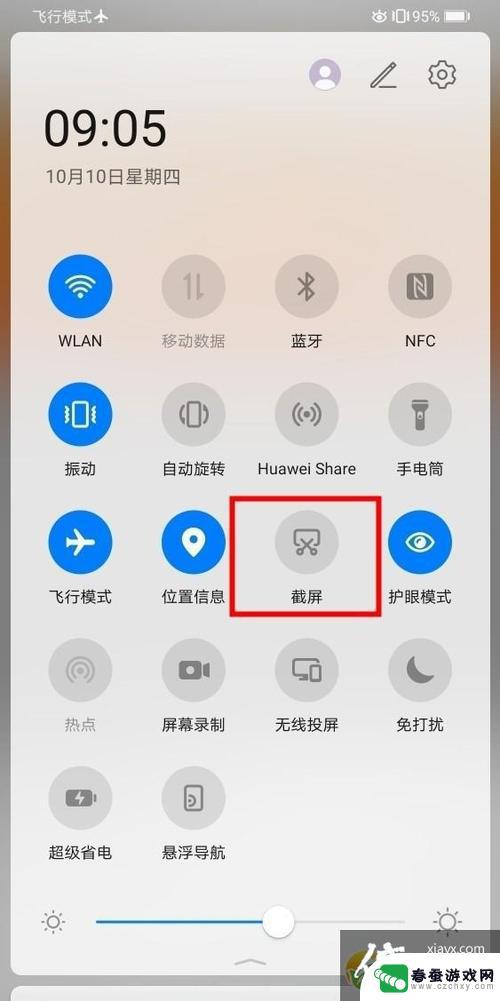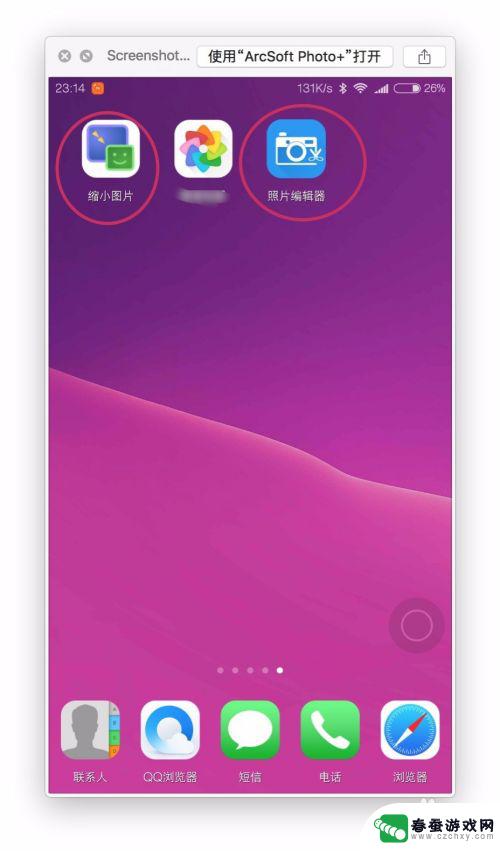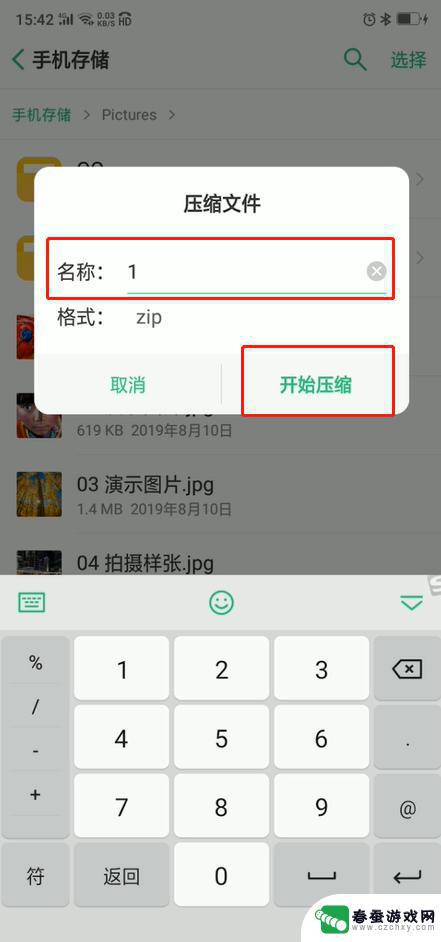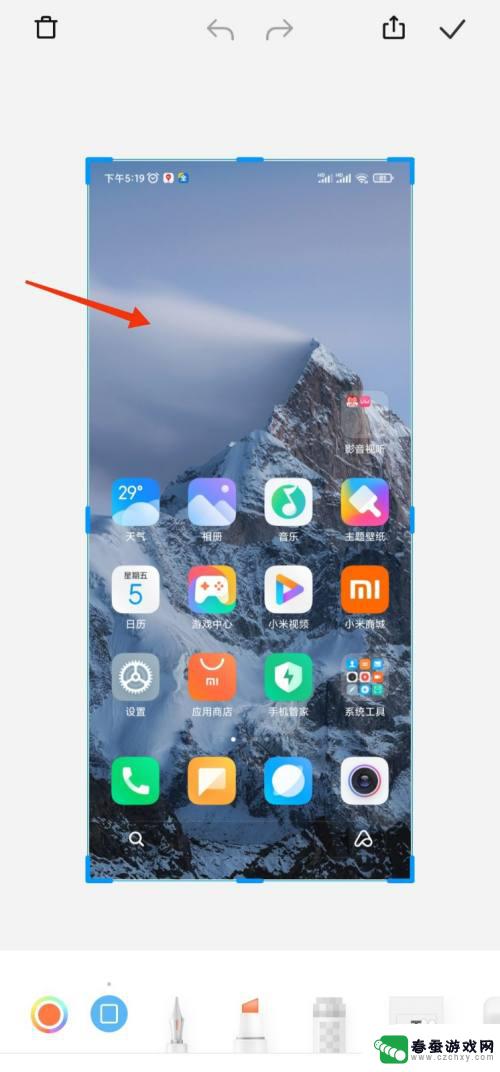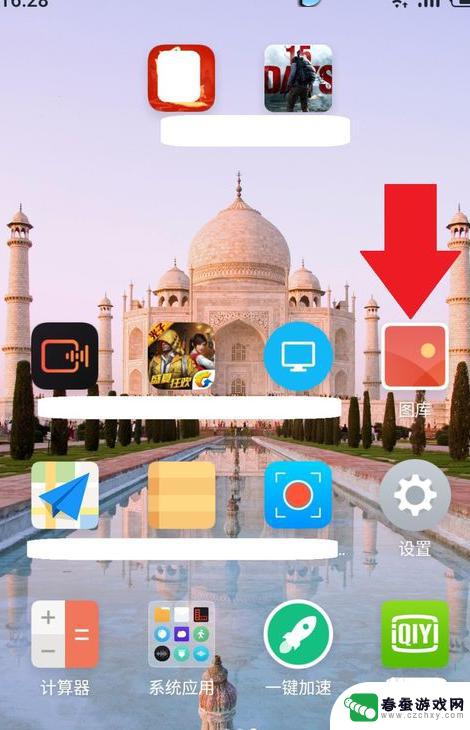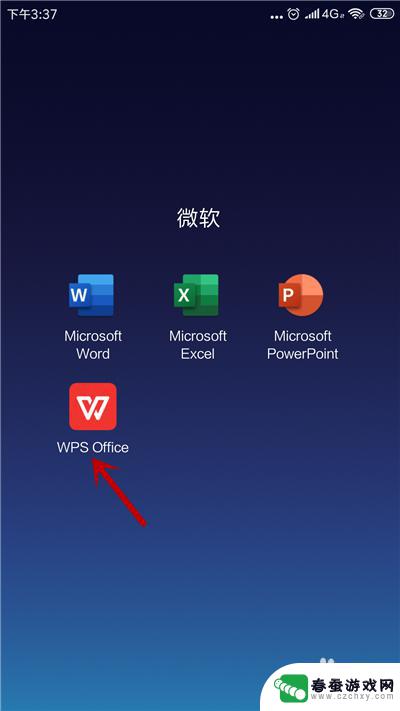手机图片缩小软件 PS扣图去白边教程
时间:2024-03-19来源:春蚕游戏网
在今天的数字时代,手机已经成为我们日常生活中不可或缺的工具之一,而手机拍照也成为了记录生活的重要方式之一。随着手机拍照功能的不断提升,我们拍摄出来的照片也越来越清晰,越来越大。这就导致了一个问题,即手机拍摄出来的照片可能会占用大量的存储空间。为了解决这个问题,许多人会使用手机图片缩小软件来压缩照片的大小。对于想要在照片中剪切出某个物体或人物的人来说,PS扣图去白边也是一个非常实用的技巧。接下来我们将为大家介绍手机图片缩小软件和PS扣图去白边的具体操作方法,希望能帮助到大家。
PS扣图去白边教程
步骤如下:
1.首先打开PS软件,然后把素材拖动到PS中。

2.用快速选择工具把人物选择出来,注意耳朵部分要仔细选择。
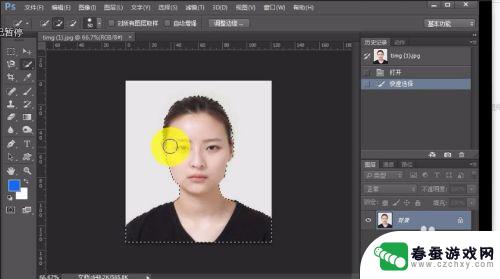
3.单击调整边缘按钮,把视图按成黑底色的。然后选择智能半径,设置像素为2.6,单击确定。
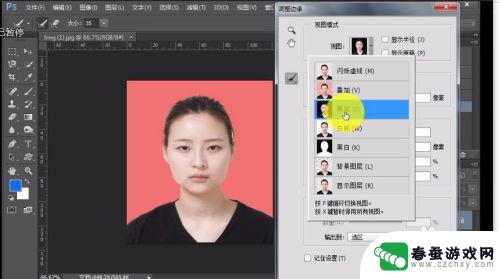
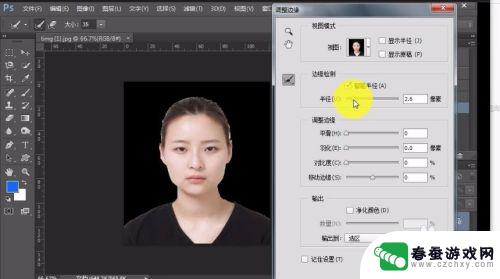
4.按下ctrl+j键拷贝选区,然后选中背景层。
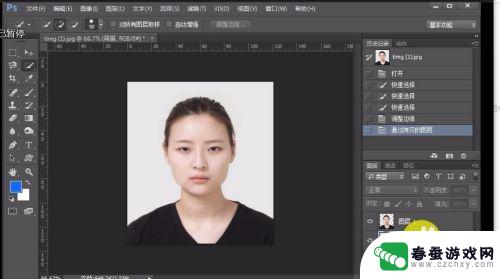
5.单击新建图层按钮,把前景色设置成蓝色。按下CTRL+DEl键填充。

6.按下CTRL++号键放大图片,我们可以看到人物边缘有白边。
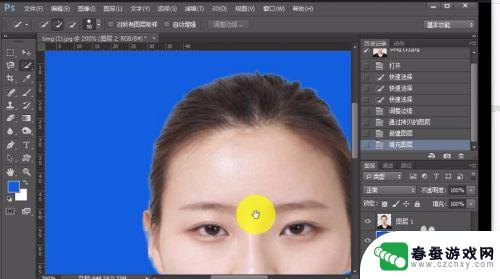
7.选中图层1,按下ctrl键用鼠标单击图层1载入选区。
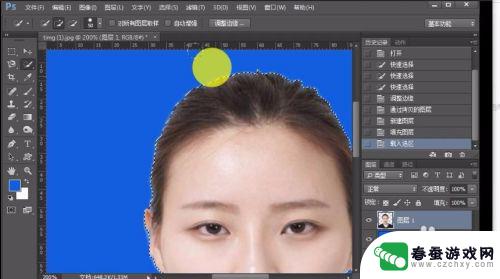
8.单击工具栏中的选择——修改——收缩,设置1个像素,然后确定。

9.按下SHIFT+CTRL+I键反选,然后按下DEL键。最后再按下ctrl+d键取消选区就完成去白边了。


以上就是手机图片缩小软件的全部内容,如果您遇到这种情况,可以按照小编提供的方法来解决,希望这些方法能够帮助到大家。